En este tutorial, aprenderás a hacer lo siguiente:
• Hacer una videollamada
• Responder a una videollamada entrante
• Cambiar el tipo de llamada
• Opciones de videollamada
• Activar o desactivar una videollamada
Hacer una videollamada
Una videollamada se puede hacer a través del teclado de marcado en la  aplicación Phone o a través de la lista de contactos en la
aplicación Phone o a través de la lista de contactos en la  aplicación Contacts. Para hacer una videollamada a través del teclado de marcado, ingresa el número que desees y luego selecciona el ícono Video Call.
aplicación Contacts. Para hacer una videollamada a través del teclado de marcado, ingresa el número que desees y luego selecciona el ícono Video Call.
 aplicación Contacts. Para hacer una videollamada a través del teclado de marcado, ingresa el número que desees y luego selecciona el ícono Video Call.
aplicación Contacts. Para hacer una videollamada a través del teclado de marcado, ingresa el número que desees y luego selecciona el ícono Video Call.Importante: el ícono Video Call aparece si la persona tiene la función para recibir videollamadas y está tachado si la persona no tiene la función para recibir una videollamada.
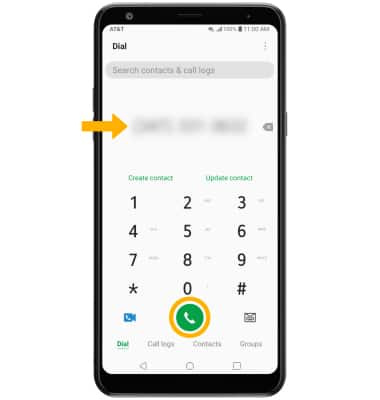
Responde una llamada entrante
Selecciona y arrastra el ícono que desees.
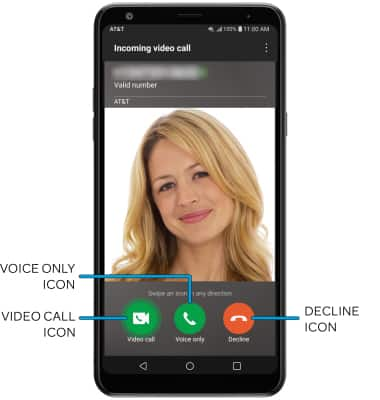
• ACEPTAR UNA VIDEOLLAMADA: selecciona y arrastra el ícono Video call en cualquier dirección para aceptar una llamada.
• ACEPTAR UNA LLAMADA DE VOZ: selecciona y arrastra el ícono Voice only en cualquier dirección para aceptar una llamada de voz.
• RECHAZA UNA LLAMADA: selecciona y arrastra el ícono Decline en cualquier dirección para rechazar una llamada.
Cambiar el tipo de llamada
Cambiar entre HD Voice y videollamada.
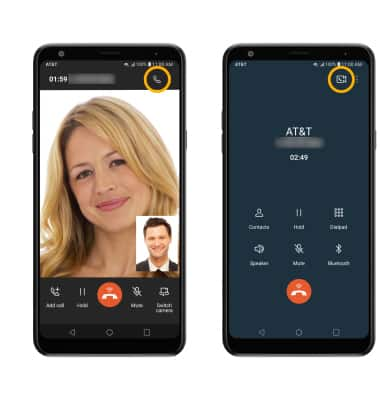
• CAMBIAR A UNA LLAMADA DE VOZ: mientras estés en una videollamada, selecciona el ícono Phone.
• CAMBIA A UNA VIDEOLLAMADA: desde una llamada de voz, selecciona el ícono Video call.
Importante: Al cambiar de una llamada de voz a una videollamada, la persona con la que estás hablando tendrá la opción de aceptar o rechazar el cambio de una llamada de HD Voice a una videollamada.
Opciones de videollamada
Selecciona la pantalla, luego selecciona la opción deseada.
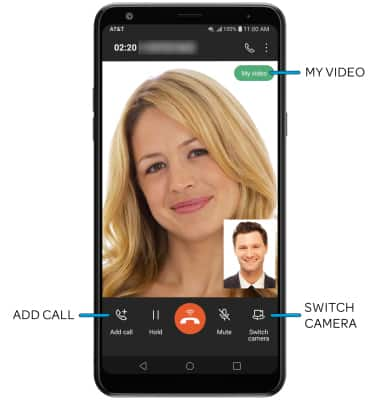
• HABILITAR/DESHABILITAR LA CÁMARA: selecciona My video para habilitar o deshabilitar tu cámara.
• CAMBIAR ENTRE LA CÁMARA DELANTERA Y TRASERA: selecciona Switch camera.
• CAMBIAR ENTRE LA CÁMARA DELANTERA Y TRASERA: selecciona Switch camera.
•AGREGA UNA VIDEOLLAMADA: selecciona Add call.
Importante: puedes agregar hasta 5 personas a la videollamada. La persona que habla aparece en la pantalla en ese momento.
Habilita o deshabilita una videollamada
Desde  la aplicación Phone, selecciona el
la aplicación Phone, selecciona el  ícono Menu > Call settings > Video call > interruptor Video call.
ícono Menu > Call settings > Video call > interruptor Video call.
Importante: las videollamadas están activadas de manera predeterminada. Cuando se desactivan, las videollamadas entrantes aparecen como llamadas comunes.
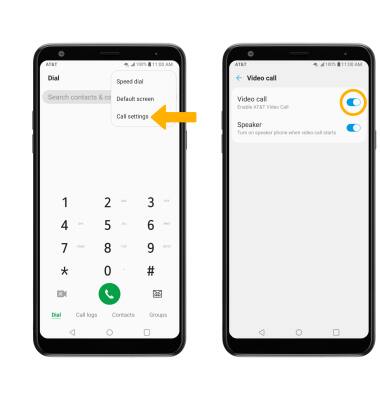
Pueden existir algunas restricciones, requisitos o limitaciones para esta funcionalidad/servicio. Para obtener más información, visita https://www.att.com/shop/wireless/features/video-calling.html.
